
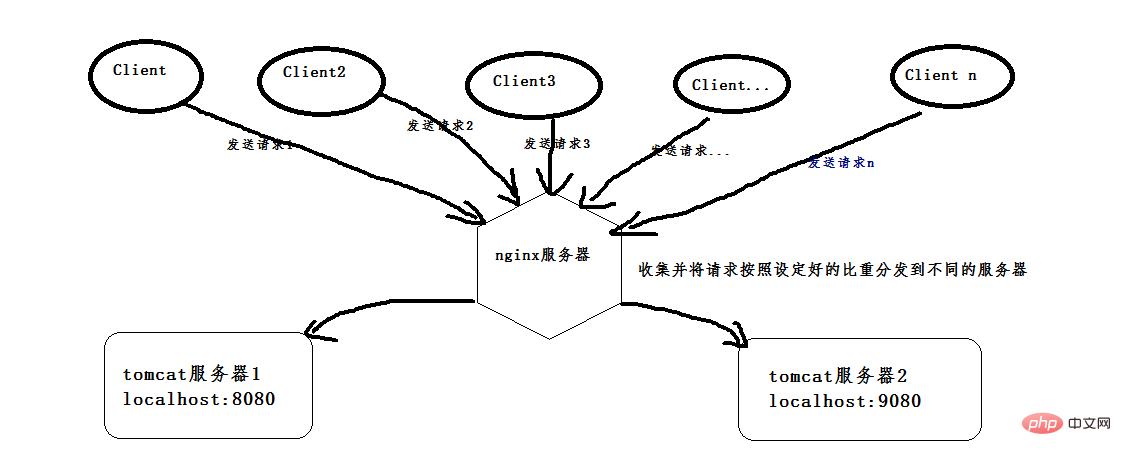
Tout d'abord, installez deux Tomcats. Vous pouvez copier le même en deux, ou vous pouvez télécharger deux versions différentes de Tomcat.
(Il s'agit de la version 8.0, il suffit de trouver deux versions qui ne sont pas particulièrement anciennes).
Ensuite, démarrez deux tomcats. Avant de commencer, modifiez le numéro de port de l'un d'eux afin qu'il n'y ait pas de conflit de port au démarrage des deux tomcats. L'un est son propre port 8080 et l'autre est remplacé par le port 9080. Après la configuration, ouvrez la fenêtre de commande cmd. Un de mes tomcats est placé dans le répertoire d:softwareapache-tomcat-8.5.24. Suivez la commande suivante pour démarrer. Si le démarrage réussit, une autre fenêtre apparaîtra, comme indiqué ci-dessous. :
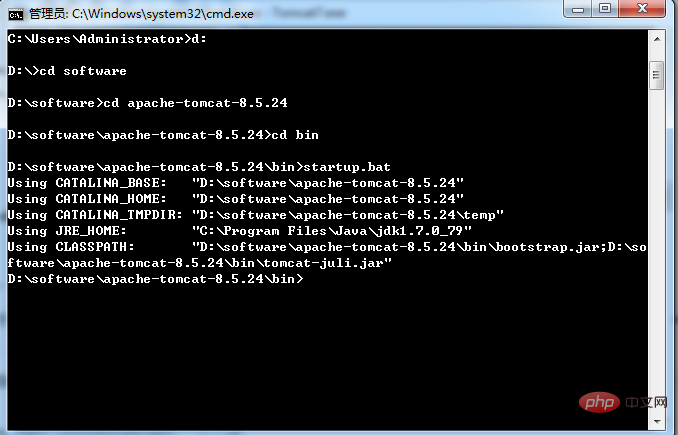
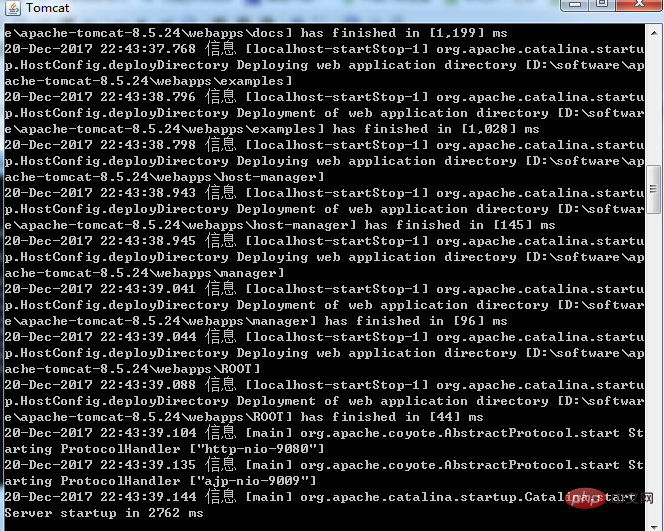
Ouvrez le navigateur et entrez http://localhost:9080/ Lorsque l'interface suivante apparaît, Tomcat démarre avec succès. Suivez simplement les mêmes étapes pour l’autre.
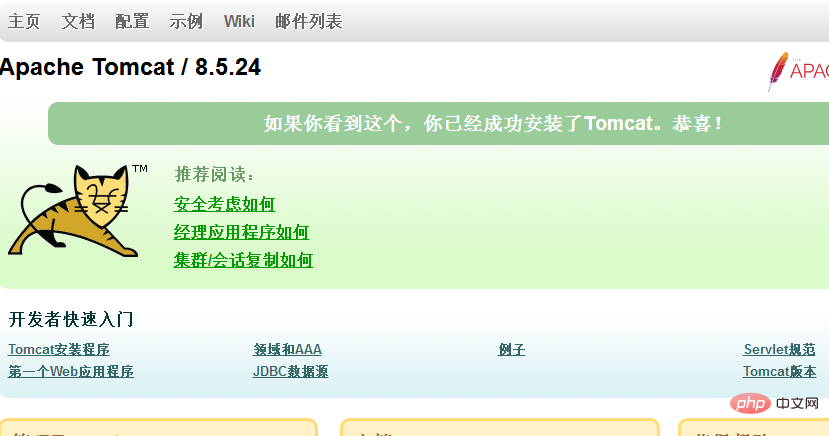
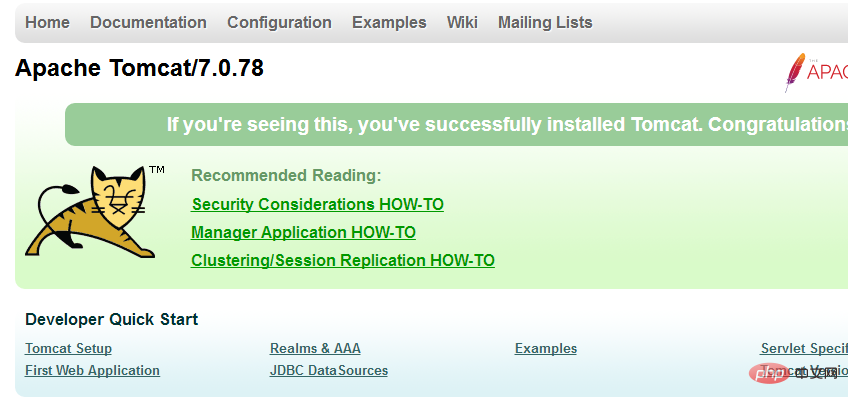
Figure 1 : Tomcat8 À l'étape suivante, installez un nginx. J'ai installé la version stable de nginx. Adresse de téléchargement : http://nginx.org/download/nginx-1.12.2 .zip, décompressez et use
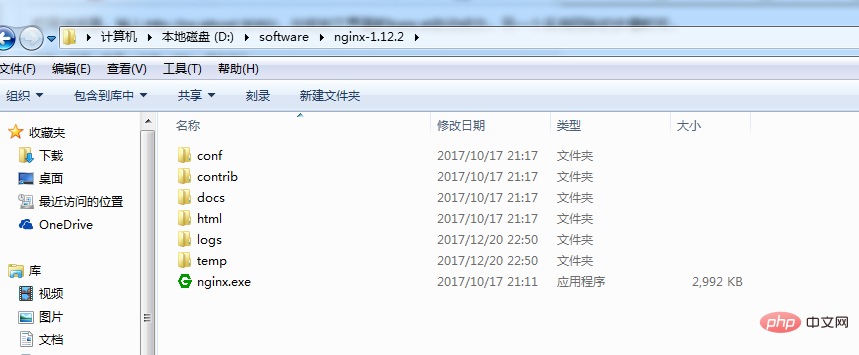 Avant de commencer, vous devez configurer nginx pour réaliser la fonction d'équilibrage de charge. Ouvrez le dossier conf, il y a un fichier nginx.conf ci-dessous, la configuration est la suivante :
Avant de commencer, vous devez configurer nginx pour réaliser la fonction d'équilibrage de charge. Ouvrez le dossier conf, il y a un fichier nginx.conf ci-dessous, la configuration est la suivante :
#user nobody;
worker_processes 1;
#error_log logs/error.log;
#error_log logs/error.log notice;
#error_log logs/error.log info;
#pid logs/nginx.pid;
events {
worker_connections 1024;
}
http {
include mime.types;
default_type application/octet-stream;
#log_format main '$remote_addr - $remote_user [$time_local] "$request" '
# '$status $body_bytes_sent "$http_referer" '
# '"$http_user_agent" "$http_x_forwarded_for"';
#access_log logs/access.log main;
sendfile on;
#tcp_nopush on;
#keepalive_timeout 0;
keepalive_timeout 65;
gzip on;#Les quatre lignes suivantes sont nouvellement créées. ajoutée. Les deux IP sont les adresses d'accès des deux matous. Le poids indique la proportion de requêtes allouées au serveur. Si les deux sont 1, elles seront allouées selon
upstream netitcast.com{
server 127.0.0.1:8080 weight=1;
server 127.0.0.1:9080 weight=2;
}
server {
listen 80;
server_name localhost;
#charset koi8-r;
#access_log logs/host.access.log main;#Les deux suivantes La ligne. est modifié. http://netitcast.com doit être cohérent avec ce qui a été ajouté ci-dessus
location / {
proxy_pass http://netitcast.com;
proxy_redirect default;
}
#error_page 404 /404.html;
# redirect server error pages to the static page /50x.html
#
error_page 500 502 503 504 /50x.html;
location = /50x.html {
root html;
}
# proxy the php scripts to apache listening on 127.0.0.1:80
#
#location ~ \.php$ {
# proxy_pass http://127.0.0.1;
#}
# pass the php scripts to fastcgi server listening on 127.0.0.1:9000
#
#location ~ \.php$ {
# root html;
# fastcgi_pass 127.0.0.1:9000;
# fastcgi_index index.php;
# fastcgi_param script_filename /scripts$fastcgi_script_name;
# include fastcgi_params;
#}
# deny access to .htaccess files, if apache's document root
# concurs with nginx's one
#
#location ~ /\.ht {
# deny all;
#}
}
# another virtual host using mix of ip-, name-, and port-based configuration
#
#server {
# listen 8000;
# listen somename:8080;
# server_name somename alias another.alias;
# location / {
# root html;
# index index.html index.htm;
# }
#}
# https server
#
#server {
# listen 443 ssl;
# server_name localhost;
# ssl_certificate cert.pem;
# ssl_certificate_key cert.key;
# ssl_session_cache shared:ssl:1m;
# ssl_session_timeout 5m;
# ssl_ciphers high:!anull:!md5;
# ssl_prefer_server_ciphers on;
# location / {
# root html;
# index index.html index.htm;
# }
#}
}Ou ouvrez la fenêtre cmd, entrez dans le répertoire ci-dessus, exécutez la commande : démarrez nginx, le démarrage est réussi, puis entrez l'URL : http:// Si vous continuez à accéder à localhost/index.jsp, vous constaterez que la figure 1 et la figure 2 ci-dessus sont affichées de manière interactive. Étant donné que le poids de configuration ci-dessus est alloué avec un rapport de 1:2, la proportion du port 9080 est plus grande. La probabilité d'accéder à la figure 1 (port 9080) est relativement élevée et la probabilité d'accéder à la figure 2 (port 8080) est relativement élevée. élevé. Petit, la probabilité est d'un tiers et l'autre d'un tiers.
Ce qui précède est le contenu détaillé de. pour plus d'informations, suivez d'autres articles connexes sur le site Web de PHP en chinois!
 Windows vérifie l'état d'occupation des ports
Windows vérifie l'état d'occupation des ports
 Vérifier les fenêtres d'occupation du port
Vérifier les fenêtres d'occupation du port
 redémarrage de nginx
redémarrage de nginx
 Les photos Windows ne peuvent pas être affichées
Les photos Windows ne peuvent pas être affichées
 Vérifiez l'état du port occupé dans Windows
Vérifiez l'état du port occupé dans Windows
 Explication détaillée de la configuration de nginx
Explication détaillée de la configuration de nginx
 Explication détaillée de la configuration de nginx
Explication détaillée de la configuration de nginx
 Windows ne peut pas accéder à l'ordinateur partagé
Windows ne peut pas accéder à l'ordinateur partagé